在vSAN的诊断参考手册中,对VSAN.ClomMaxComponentSizeGB做出如下描述:
VSAN.ClomMaxComponentSizeGB默认最大设置为255GB。vSAN存储虚拟机对象时创建的组件大小默认不超过255GB。如果你使用的物理磁盘小于255GB,在创建虚拟机时你会看到如下报错:
There is no more space forvirtual disk XX. You might be able to continue this session by freeing diskspace on the relevant volume and clicking retry.
这是因为VMDK在vSAN中为精简置备,因为默认组件大小是255GB,所以如果物理磁盘小于255GB,则对象将无法增长到其完整大小255GB。例如,如果在200GB的物理磁盘上配置了255GB的VMDK(FTT = 1,SW = 1),则它的增长不能超过200GB(因为物理磁盘大小限制)。如果将超过200GB的数据写入VMDK,则可能会出现上面显示的空间不足错误。
这种情况,
VSAN.ClomMaxComponentSizeGB 是一个与 VMware vSAN 相关的配置或性能参数,它表示 vSAN 集群中组件(如磁盘或数据存储)的最大允许大小。
解释:
vSAN 是一个软件定义存储解决方案,它将多个服务器节点上的本地存储配置为集群的一部分,用于虚拟机的存储。VSAN.ClomMaxComponentSizeGB 参数限制了 vSAN 集群中单个组件的最大大小,例如,单个磁盘或数据存储的最大容量。
解决方法:
如果您尝试添加的组件超过了 VSAN.ClomMaxComponentSizeGB 设置的最大值,您需要确保组件的大小不超过此限制。
您可以通过 vSphere Web Client 或者使用 vSphere Update Manager 来调整 VSAN.ClomMaxComponentSizeGB 参数。
如果您需要更大的存储容量,可以考虑添加更多的节点或者使用更大的磁盘。
请注意,修改此参数可能会影响现有的 vSAN 配置和性能,因此在进行更改之前应仔细考虑并评估影响。
实例代码:
以下是一个示例,演示如何在 vSphere Web Client 中修改 VSAN.ClomMaxComponentSizeGB 参数:
登录到 vSphere Web Client 并连接到您的 vCenter Server。
导航到您的 vSAN集群。
右键点击集群,选择“配置”选项卡。
在“vSphere”部分下,点击“高级设置”。
在搜索框中输入 VSAN.ClomMaxComponentSizeGB。
双击该参数,输入新的值,然后点击“确定”。
请注意,具体的步骤可能会根据您的 vSphere 版本和 Web Client 的版本略有不同。
1、细节
当用于vSAN的物理磁盘小于255GB时,在vSAN数据存储上运行的虚拟机可能会遇到磁盘空间问题。
您将看到类似于以下内容的条目:
虚拟磁盘XX没有更多空间。您可以通过释放相关卷上的磁盘空间并单击“重试”来继续此会话。
注意:vSAN存储虚拟机对象时,它将创建默认大小不超过255GB的组件。但是,当您使用小于255GB的磁盘时,这些存储组件最终可能会大于实际的基础磁盘。结果,与这些存储组件关联的虚拟机会遇到无法预料的行为,并且可能会失败。
2、解决方案
为避免此问题,请为vSAN群集中的每个主机调整ClomMaxComponentSizeGB参数的默认值。
1)、在vSphere Web Client导航器中浏览到主机。
2)、单击配置选项卡。
3)、在系统下,单击高级系统设置。
4)、选择“ VSAN.ClomMaxComponentSizeGB”选项,然后单击“编辑”。
5)、更改默认值,以使其不超过您在vSAN群集中使用的最小磁盘的80%。
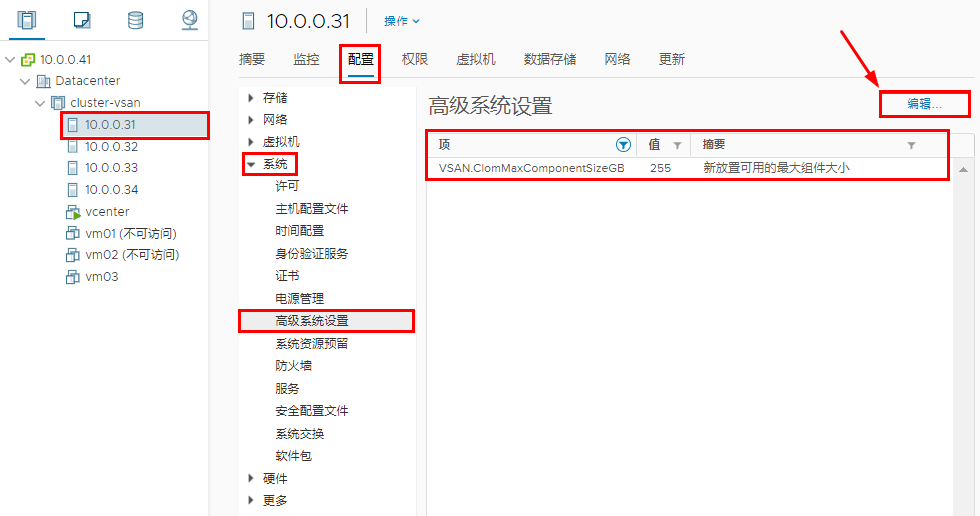
图1 编辑VSAN.ClomMaxComponentSizeGB

图2 设置VSAN.ClomMaxComponentSizeGB值
例如,如果vSAN磁盘组中最小的磁盘是200GB,并且您希望虚拟机对象(例如,vmdks)增长到500GB,请将VSAN.ClomMaxComponentSizeGB选项调整为160GB(这是200GB的80%)。
注意事项:
在vSAN群集中部署任何虚拟机之前,必须先调VSAN.ClomMaxComponentSizeGB的值。在配置虚拟机之后,您不应更改此值。
VSAN.ClomMaxCompnentSizeGB值可能会影响vSAN群集中部署的对象的大小。设置的对象的实际大小是根据以下公式计算的:
最大对象大小= MAX(2TB,12 * VSAN.ClomMaxComponentSizeGB)
最大对象大小是VSAN.ClomMaxComponentSizeGB的值的12倍,但不超过62TB,即vSAN数据存储支持的最大文件大小。
如果在进行此更改之前我已经将虚拟机部署到vSAN集群怎么办?
出于以下考虑,可以通过将“对象空间预留”设置为100%来应用存储策略,从而为先前部署的对象保留对象空间
:
对于具有单个VMDK的虚拟机,一次将策略应用于一个虚拟机
对于具有多个VMDK的虚拟机,一次将策略应用于一个VMDK
注意:vSAN数据存储的默认精简配置没有任何好处。但是,将来不使用对象空间保留策略的部署将进行精简配置,并且它们的对象将使用VSAN.ClomMaxComponentSizeGB选项定义的最大组件大小。
vsan主机高级优化参数配置
IO 控制器和设备中支持的最大队列深度。支持的最大队列深度低于 100 可能会导致问题。请检查控制器是否已经过认证并列在 vSAN HCL 列表中。
固件或设备驱动程序软件的不正确版本。请参考 VMware HCL,了解 vSAN 兼容的软件。
不正确的大小设置。缓存层磁盘和内存的大小设置不正确可能会导致拥堵值较高。
如果问题不是上述任何状况,必须进行调试,确定是否可以更好地调整基准,以减少拥堵。您必须注意,是:所有磁盘组都出现拥堵,还是
一个或两个磁盘组的拥堵值异常高于其他磁盘组。
对于情况 (1),很有可能 vSAN 群集后端无法处理 IO 工作负载。如果可能,可以通过以下方法调整基准:关闭某些虚拟机或
减少每个虚拟机中的未完成 IO/线程数,或者
对于写入工作负载,减小工作集的大小。
对于情况 (2),即,一个磁盘组上的拥堵远远高于系统中的其他磁盘组,这表明磁盘组间的写入 IO 活动不平衡。如果持续发生这种情况,请尝试增加用于创建虚拟机磁盘的 vSAN 存储策略中的磁盘带数。
报告的常见拥堵类型以及解决方法
下面列出了拥堵类型和每种类型的补救措施:SSD 拥堵:特定磁盘组的写入 IO 的活动工作集显著大于该磁盘组缓存层的大小时,通常会引发 SSD 拥堵。在混合和全闪存 vSAN 群集中,数据首先写入到写入缓存(也称为写入缓冲区)。一个称为降级转储的进程会将数据从写入缓冲区移至容量磁盘。写入缓存承受较高的写入速率,从而确保写入性能不受容量磁盘的限制。不过,如果基准以非常快的速率填充写入缓存,降级转储进程可能跟不上到达 IO 速率。在这种情况下,会引发 SSD 拥堵,以指示 vSAN DOM 客户端层将 IO 减速到 vSAN 磁盘组可以处理的速率。
日志拥堵:vSAN LSOM 日志(存储未降级转储的 IO 操作的元数据)消耗写入缓存中的大量空间时,通常会引发日志拥堵。
组件拥堵:这种拥堵表明,由于某些组件的 IO 请求排入队列,致使这些组件存在大量的未完成提交操作。这可能会导致延长滞后时间。通常情况下,几个虚拟机磁盘的大量写入会导致出现这种拥堵。
内存和 Slab 拥堵:内存和 slab 拥堵通常意味着 vSAN LSOM 层所用的堆内存空间或 slab 空间不足,无法维持其内部数据结构。vSAN 会为内部操作置备一定量的系统内存。但是,如果基准积极地发出 IO,而没有任何限制,则可能会导致 vSAN 用光所有为其分配的内存空间。
推荐本站淘宝优惠价购买喜欢的宝贝:
本文链接:https://www.hqyman.cn/post/6406.html 非本站原创文章欢迎转载,原创文章需保留本站地址!
休息一下~~



 微信支付宝扫一扫,打赏作者吧~
微信支付宝扫一扫,打赏作者吧~